戴爾靈越5570筆記本怎樣安裝win10系統(tǒng) 安裝win10系統(tǒng)方法分享
戴爾靈越5570是一款典型的消費(fèi)級(jí)大尺寸筆記本產(chǎn)品,15.6英寸屏幕帶來(lái)的廣闊視野配合獲得過(guò)格萊美大獎(jiǎng)的MaxxAudio音效使得這款產(chǎn)品呈現(xiàn)的影音表現(xiàn)極具沉浸感,獨(dú)顯的加入更是讓靈越5570獲得了優(yōu)秀的圖形性能。那么這款筆記本如何一鍵u盤安裝win10系統(tǒng)呢?下面跟小編一起來(lái)看看吧。

安裝方法:
安裝前準(zhǔn)備工作:
1、下載大白菜超級(jí)u盤啟動(dòng)制作工具2、將u盤制作成u盤啟動(dòng)盤
3、下載原版win10系統(tǒng)鏡像并存入u盤啟動(dòng)盤;
戴爾靈越5570怎么安裝win10系統(tǒng):
1、將u盤啟動(dòng)盤插入usb接口,重啟電腦進(jìn)入大白菜菜單界面,然后按方向鍵選擇【02】大白菜 WIN8 PE標(biāo)準(zhǔn)版(新機(jī)器),回車鍵進(jìn)入,如圖所示:

2、進(jìn)入大白菜pe界面后,在彈出的大白菜PE裝機(jī)工具中選擇ghost win10系統(tǒng)安裝包,接著選擇系統(tǒng)盤,點(diǎn)擊確定,如圖所示:
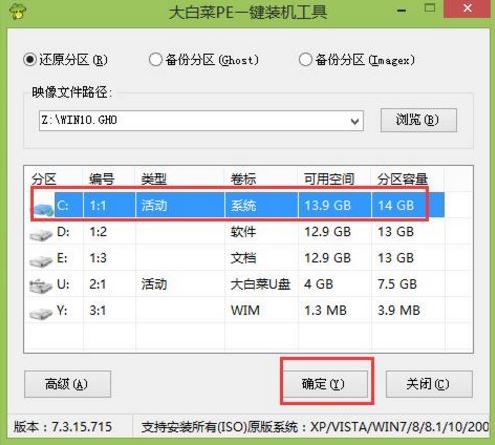
3、之后,我們只需等待系統(tǒng)釋放完成,如圖所示:
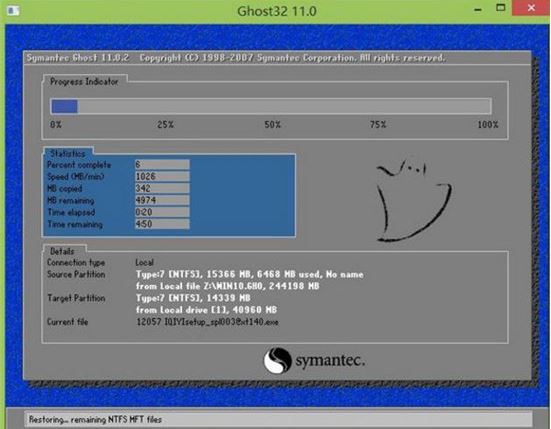
4、等系統(tǒng)釋放完成后,重啟電腦,等待系統(tǒng)設(shè)置完成我們就可以使用win10系統(tǒng)了,如圖所示:
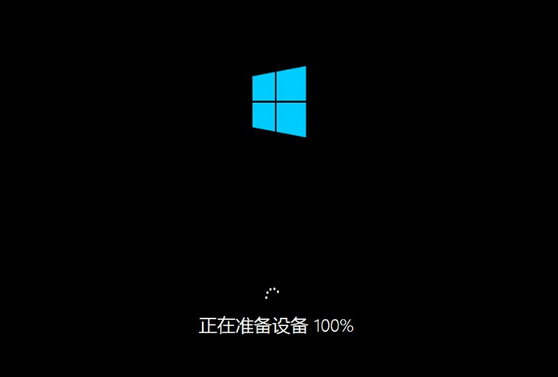
win10相關(guān)攻略推薦:
win10系統(tǒng)中開啟網(wǎng)絡(luò)發(fā)現(xiàn)具體操作流程
win10系統(tǒng)中將任務(wù)欄圖標(biāo)關(guān)掉具體操作步驟
win10錄屏功能在哪 win10錄屏怎么使用
以上就是戴爾靈越5570筆記本如何一鍵u盤安裝win10系統(tǒng)操作方法,如果戴爾靈越5570的用戶想要安裝win10系統(tǒng),可以根據(jù)上述操作步驟進(jìn)行安裝。
相關(guān)文章:
1. Win10系統(tǒng)怎么開啟遠(yuǎn)程桌面連接?Win10系統(tǒng)開啟遠(yuǎn)程桌面連接方法2. 如何在電腦PC上啟動(dòng)Windows11和Linux雙系統(tǒng)3. Win7怎么恢復(fù)默認(rèn)的用戶配置文件?4. 統(tǒng)信uos系統(tǒng)怎么進(jìn)行打印測(cè)試頁(yè)和刪除打印機(jī)?5. Win11怎么跳過(guò)聯(lián)網(wǎng) Win11激活跳過(guò)聯(lián)網(wǎng)設(shè)置教程6. OPENBSD上的ADSL和防火墻設(shè)置配置7. Win11 Edge瀏覽器怎么開啟IE兼容模式?8. Win10專業(yè)版沒(méi)有UEFI怎么辦?Win10專業(yè)版沒(méi)有UEFI解決教程9. Win10修復(fù)引導(dǎo)工具怎么使用?Win10修復(fù)引導(dǎo)工具使用教程10. Windows Modules Installer Worker是什么進(jìn)程?硬盤占用100%的原因分析

 網(wǎng)公網(wǎng)安備
網(wǎng)公網(wǎng)安備